ipx协议怎么安装win10 win10安装ipx协议的步骤
更新时间:2022-09-06 14:52:45作者:huige
很多win10系统玩家在电脑中都喜欢玩一些游戏,有时候为了跟好朋友们一起玩耍就会进行局域网联机游戏,那么就需要安装IPX协议才可以的,很多ghost win10 纯净版系统用户并不知道ipx协议怎么安装吧,针对这个问题,现在就给大家带来win10安装ipx协议的步骤。
具体方法如下:
1,首先,我们需要下载ipx协议:点击下载,下载完成后使用 WinRAR 或者 7z 解压出来。
2,对着计算机右下角的网络图标,选择右键,打开网络和 Internet 设置。
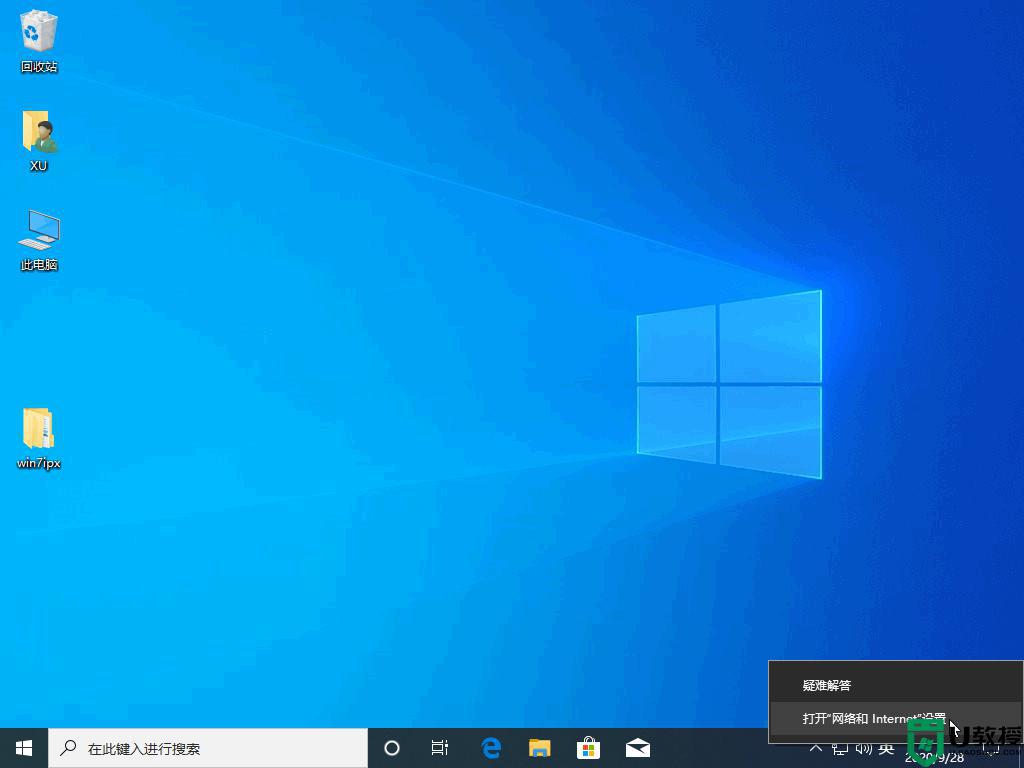
3、打开网络适配器选项。
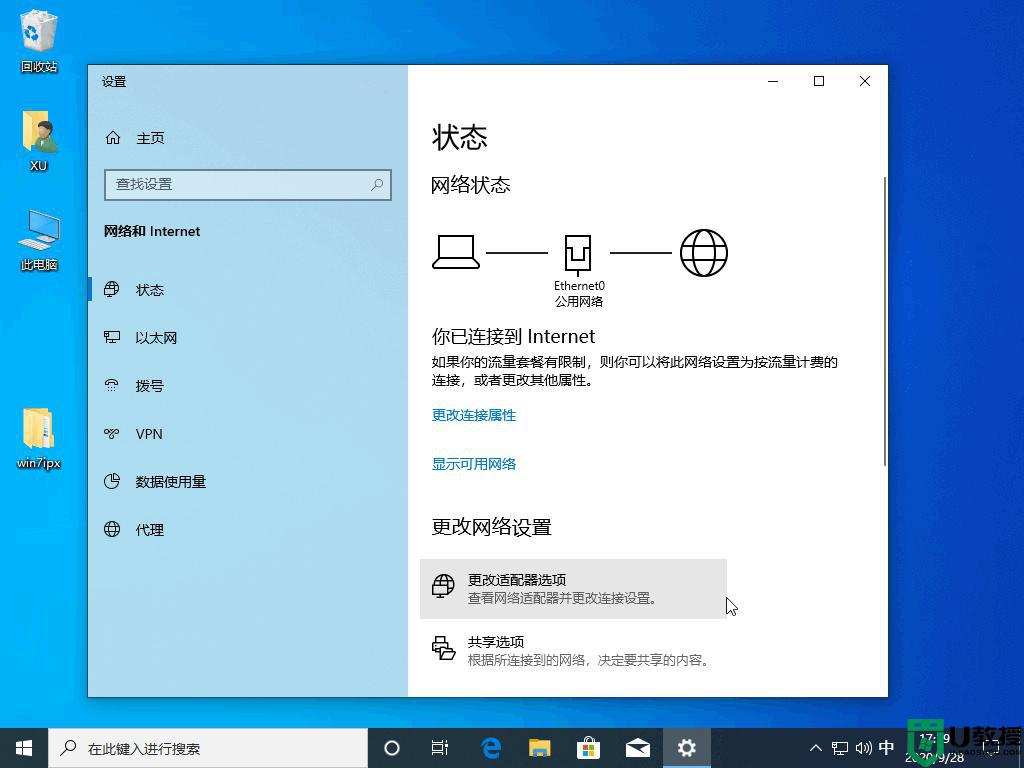
4、在打开的网络选项中,右键属性,在网络属性中选择安装。
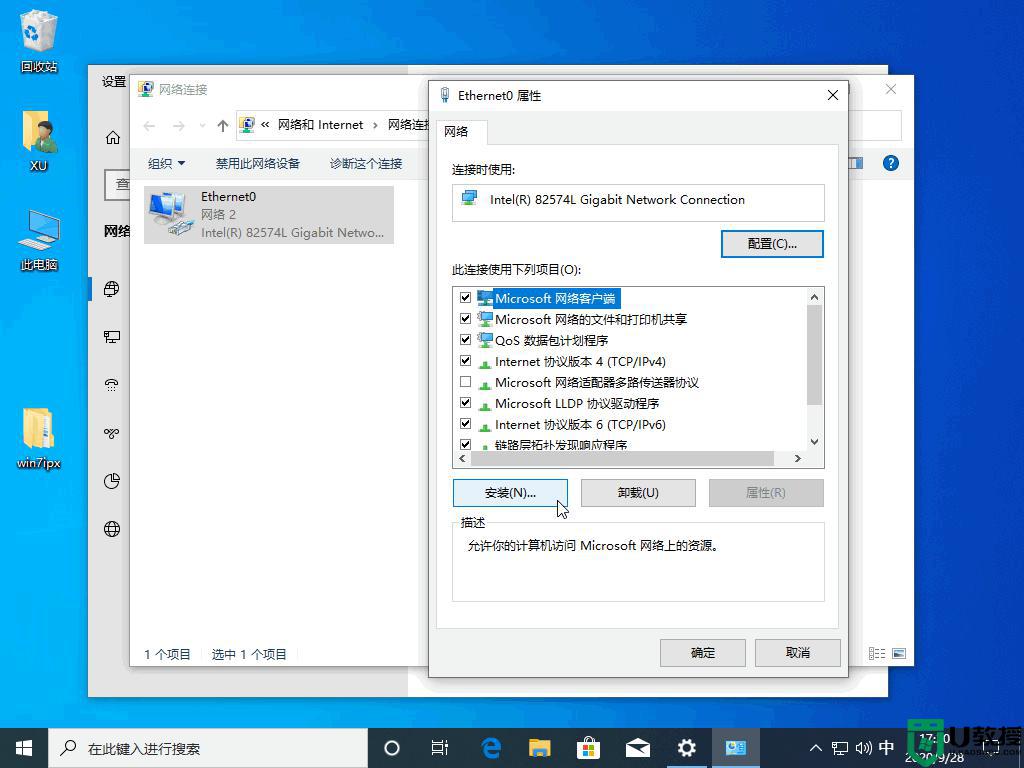
5、在弹出的选择网络功能类型中,选择协议并点击添加。
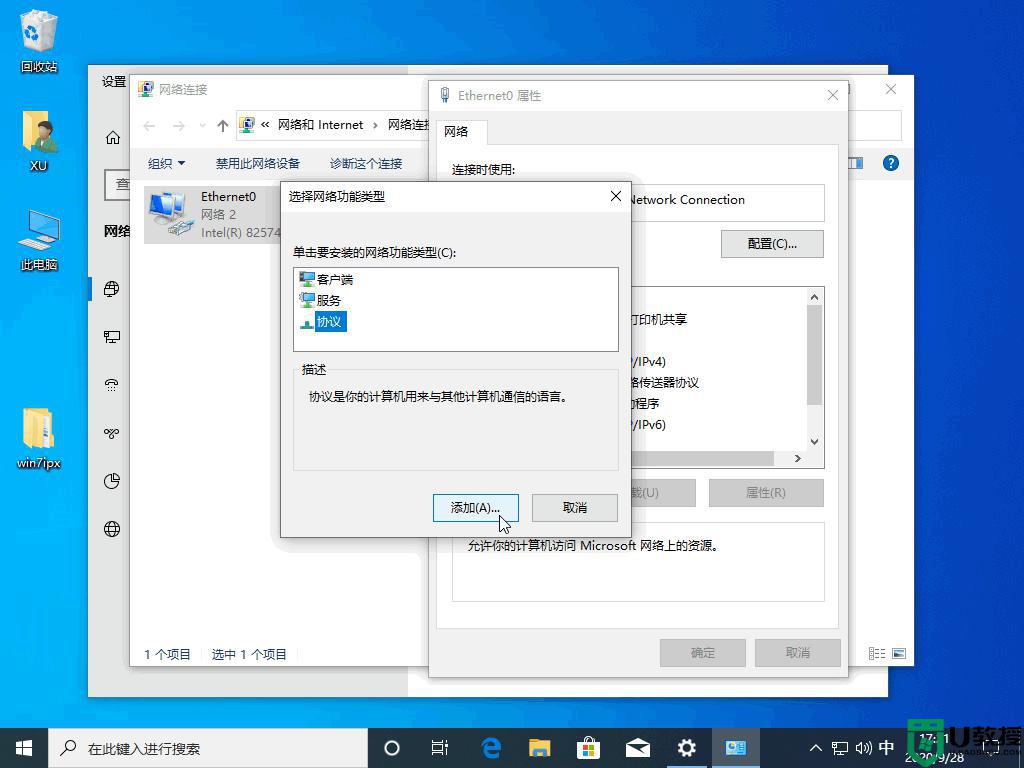
6、在选择网络协议中,点击从磁盘安装。
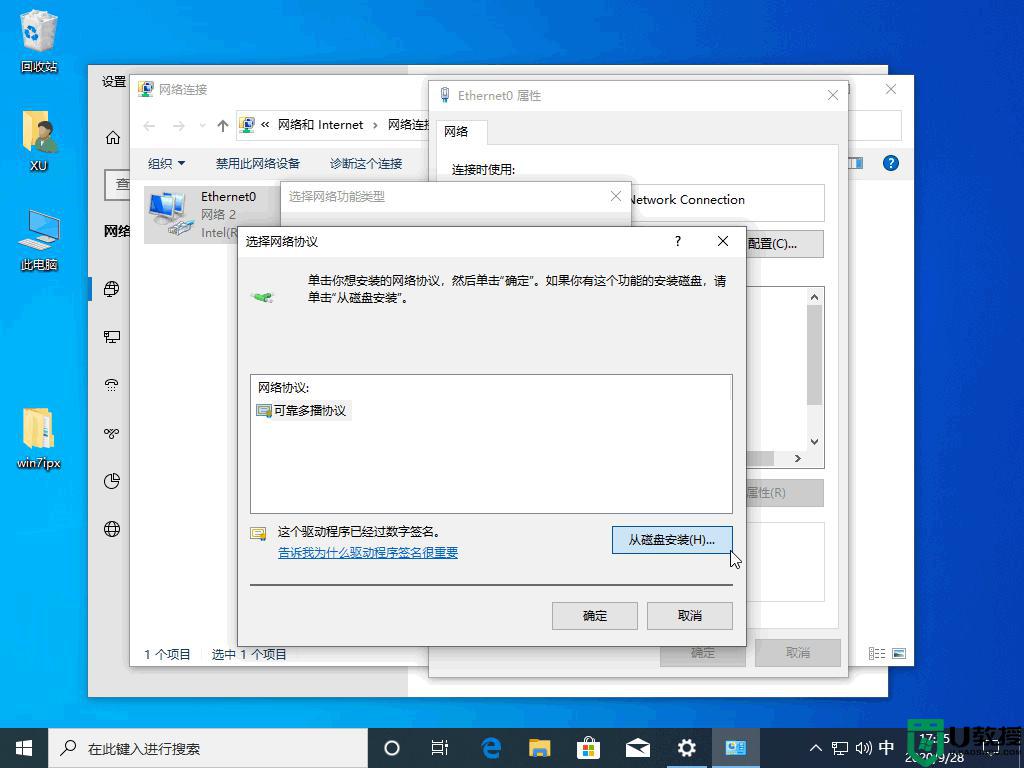
7、浏览到我们刚才下载的驱动协助,选择对应的系统版本点击安装即可。
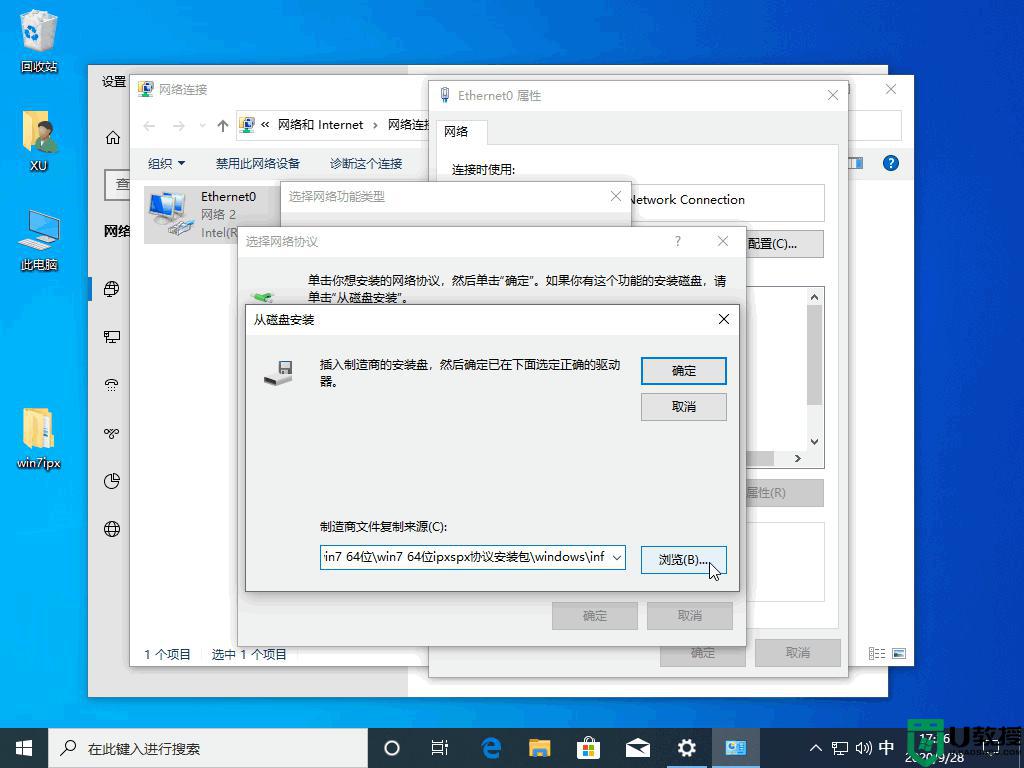
以上给大家讲解的便是ipx协议怎么安装win10的详细内容,想要安装的小伙伴们可以学习上面的方法来实现就可以了。
上一篇:教您win10引导项丢失怎么办 下一篇:教你win10如何关闭自动更新


ipx协议怎么安装win10 win10安装ipx协议的步骤相关教程
- win10 netbeui协议安装详细操作 win10电脑怎么安装netbeui协议
- win10重装tcpip协议怎么操作 win10系统如何重装tcpip协议
- windows10启用smb协议的详细步骤
- Win10系统开启NetBIOS协议的方法
- win10此计算机缺少一个或多个网络协议怎么办
- win10 internet协议版本4怎么设置ip地址
- win10 安装telnet的步骤 win10怎么安装telnet
- win10如何安装eplan2.7 win10安装eplan2.7步骤
- mastercam2017安装步骤win10 win10如何安装mastercam2017
- arcgis10.1在win10上的安装步骤 win10安装arcgis10.1怎么操作
- Win11如何替换dll文件 Win11替换dll文件的方法 系统之家
- Win10系统播放器无法正常运行怎么办 系统之家
- 李斌 蔚来手机进展顺利 一年内要换手机的用户可以等等 系统之家
- 数据显示特斯拉Cybertruck电动皮卡已预订超过160万辆 系统之家
- 小米智能生态新品预热 包括小米首款高性能桌面生产力产品 系统之家
- 微软建议索尼让第一方游戏首发加入 PS Plus 订阅库 从而与 XGP 竞争 系统之家
win10系统教程推荐
- 1 window10投屏步骤 windows10电脑如何投屏
- 2 Win10声音调节不了为什么 Win10无法调节声音的解决方案
- 3 怎样取消win10电脑开机密码 win10取消开机密码的方法步骤
- 4 win10关闭通知弹窗设置方法 win10怎么关闭弹窗通知
- 5 重装win10系统usb失灵怎么办 win10系统重装后usb失灵修复方法
- 6 win10免驱无线网卡无法识别怎么办 win10无法识别无线网卡免驱版处理方法
- 7 修复win10系统蓝屏提示system service exception错误方法
- 8 win10未分配磁盘合并设置方法 win10怎么把两个未分配磁盘合并
- 9 如何提高cf的fps值win10 win10 cf的fps低怎么办
- 10 win10锁屏不显示时间怎么办 win10锁屏没有显示时间处理方法

